Win7系统如何修改文件类型扩展名
来源:Win7之家
时间:2023-07-31 22:12:07 162浏览 收藏
亲爱的编程学习爱好者,如果你点开了这篇文章,说明你对《Win7系统如何修改文件类型扩展名》很感兴趣。本篇文章就来给大家详细解析一下,主要介绍一下,希望所有认真读完的童鞋们,都有实质性的提高。
类型是文件名后面的扩展名,表示该文件的格式,不同的格式要求不同的软件打开。如果需要修改文件类型的扩展名,那么该如何修改?以下笔者以win7为例,对Win7修改文件类型(扩展名)的具体操作步骤进行说明。
Win7系统如何修改文件类型扩展名。
首先,双击电脑图标来打开桌面。从打开的电脑页面,点击左上角组织旁边的小三角,在展开的下拉菜单中,找到并选择文件夹和搜索选项,点击打开。
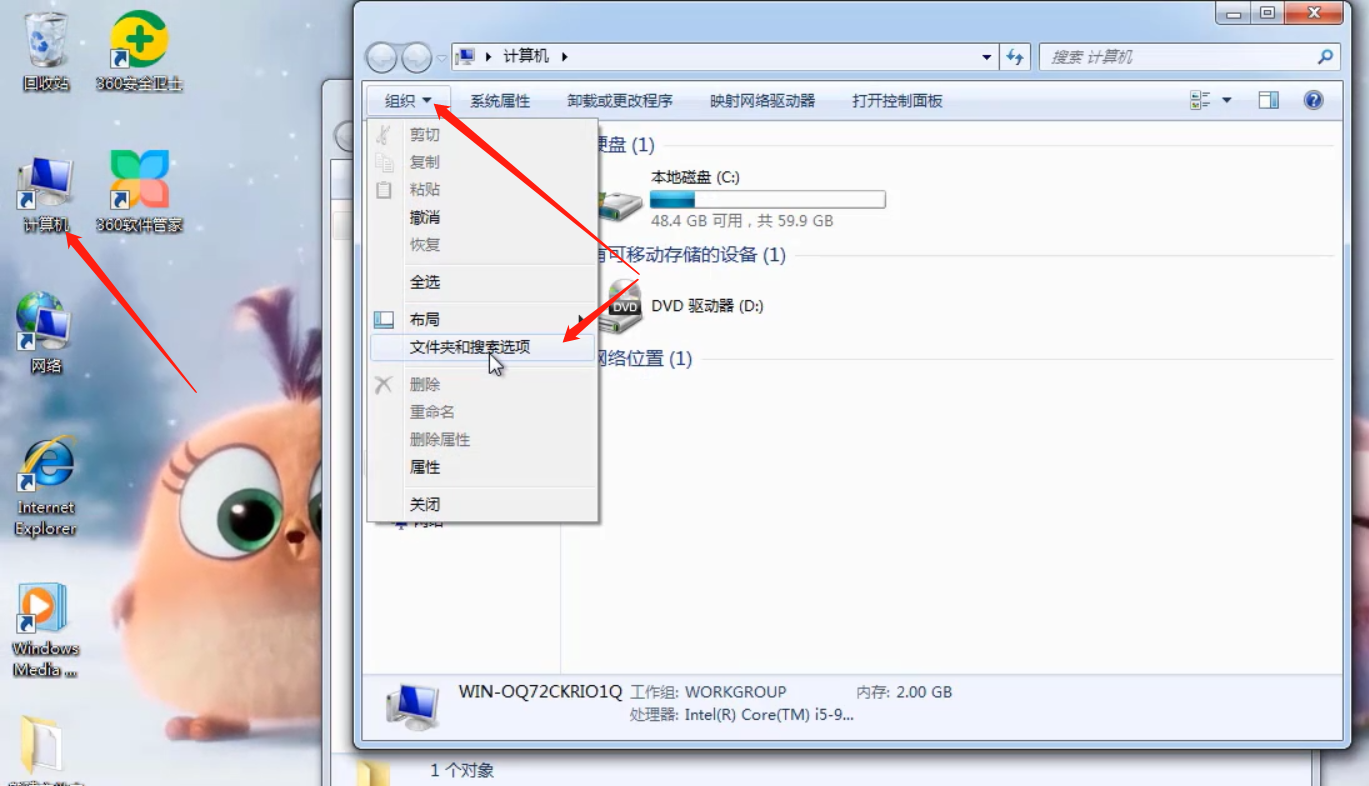
2.在文件夹选项窗口中,上面的常规选项切换为View选项。然后,滑动到菜单栏,找到“隐藏已知文件类型的扩展名”选项,将其取消选择,最后点击确定按钮确认。
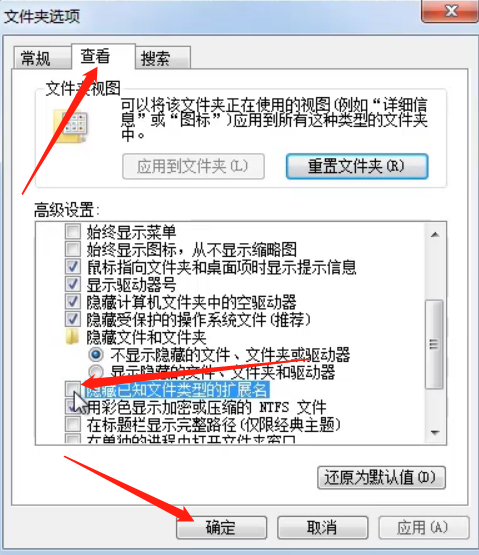
3.然后右击需要更改扩展名的文件,选择重命名。
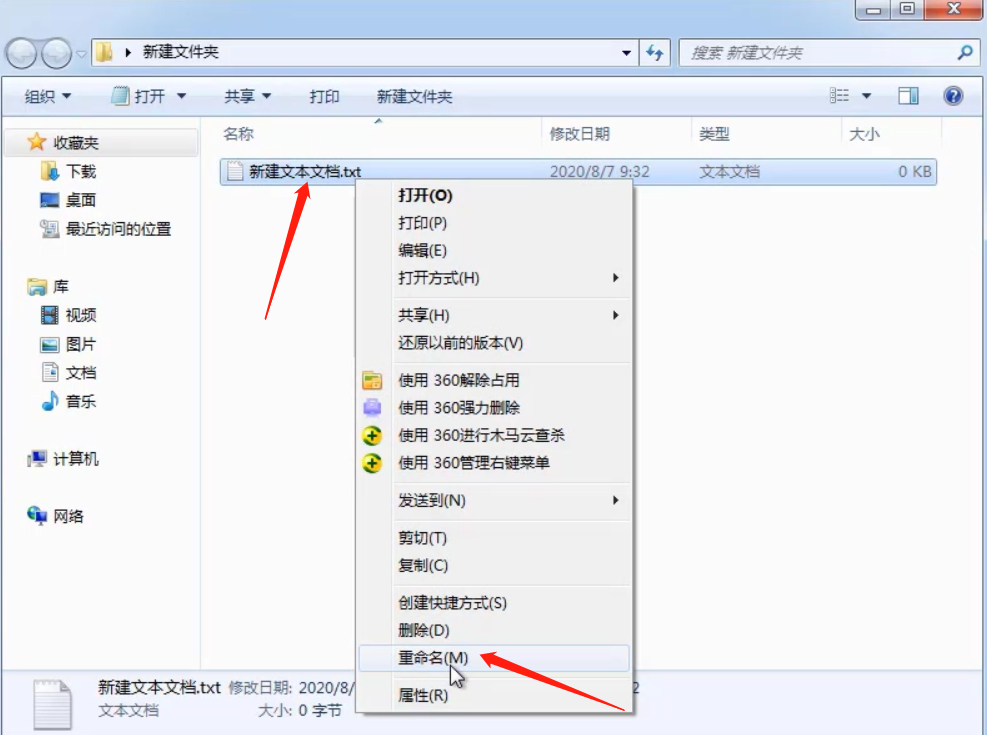
4.然后将文件命名的后缀改为所需的文件类型扩展,按回车,然后弹出一个警告窗口,单击是即可。
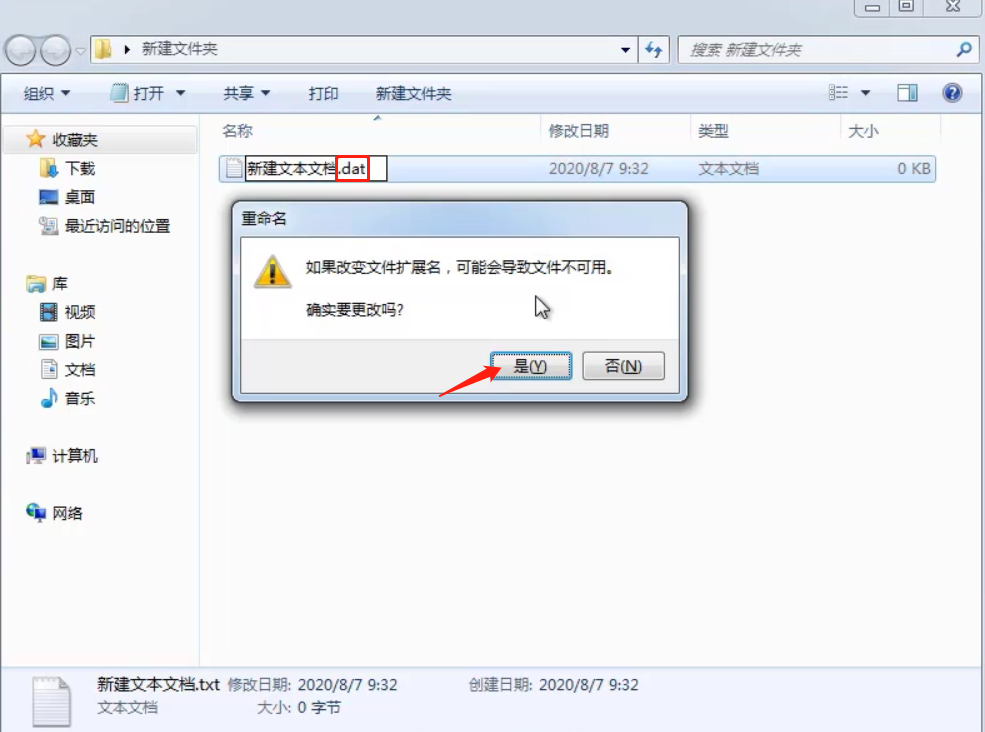
通过这种方式,可以修改文件类型的扩展名,但是不推荐任意修改扩展名,容易损坏文件。
到这里,我们也就讲完了《Win7系统如何修改文件类型扩展名》的内容了。个人认为,基础知识的学习和巩固,是为了更好的将其运用到项目中,欢迎关注golang学习网公众号,带你了解更多关于文件类型修改,扩展名修改,Win系统修改文件类型的知识点!
声明:本文转载于:Win7之家 如有侵犯,请联系study_golang@163.com删除
相关阅读
更多>
-
501 收藏
-
501 收藏
-
501 收藏
-
501 收藏
-
501 收藏
最新阅读
更多>
-
154 收藏
-
430 收藏
-
364 收藏
-
158 收藏
-
162 收藏
-
422 收藏
-
300 收藏
-
297 收藏
-
393 收藏
-
292 收藏
-
409 收藏
-
381 收藏
课程推荐
更多>
-

- 前端进阶之JavaScript设计模式
- 设计模式是开发人员在软件开发过程中面临一般问题时的解决方案,代表了最佳的实践。本课程的主打内容包括JS常见设计模式以及具体应用场景,打造一站式知识长龙服务,适合有JS基础的同学学习。
- 立即学习 543次学习
-

- GO语言核心编程课程
- 本课程采用真实案例,全面具体可落地,从理论到实践,一步一步将GO核心编程技术、编程思想、底层实现融会贯通,使学习者贴近时代脉搏,做IT互联网时代的弄潮儿。
- 立即学习 516次学习
-

- 简单聊聊mysql8与网络通信
- 如有问题加微信:Le-studyg;在课程中,我们将首先介绍MySQL8的新特性,包括性能优化、安全增强、新数据类型等,帮助学生快速熟悉MySQL8的最新功能。接着,我们将深入解析MySQL的网络通信机制,包括协议、连接管理、数据传输等,让
- 立即学习 500次学习
-

- JavaScript正则表达式基础与实战
- 在任何一门编程语言中,正则表达式,都是一项重要的知识,它提供了高效的字符串匹配与捕获机制,可以极大的简化程序设计。
- 立即学习 487次学习
-

- 从零制作响应式网站—Grid布局
- 本系列教程将展示从零制作一个假想的网络科技公司官网,分为导航,轮播,关于我们,成功案例,服务流程,团队介绍,数据部分,公司动态,底部信息等内容区块。网站整体采用CSSGrid布局,支持响应式,有流畅过渡和展现动画。
- 立即学习 485次学习
